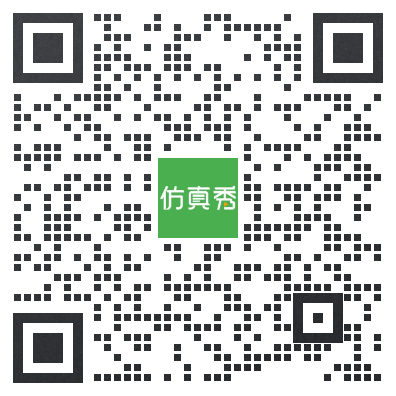SolidWorks动画教程(4):改变视向和外观
前面介绍的动画都是单一视角的,动画播放过程中视角不会发生变化。如何使用SolidWorks制作可以改变视向和模型外观颜色的动画?看完这篇文章你就懂了。以下图为例。
整个动画分为三部分:
1.两个飞机旋转视角
2.其中一架飞机消失
3.剩下的一架飞机改变颜色
4.消失的飞机再次出现


初始视角
方法:
1.首先按照上图完成两个飞机模型的定位。
2.点击SolidWorks窗口左下侧的“运动算例1”选项,点击“视向及相机视图”鼠标右键选择取消激活“禁用观阅键码生成”。这样我们就可以生成可以不同视角的动画,视角也会生成相应的键码。
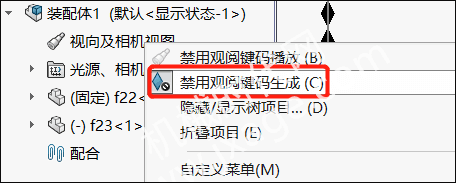
如下图箭头所示即为视向及相机视图键码,将其拖拽到4秒的位置。
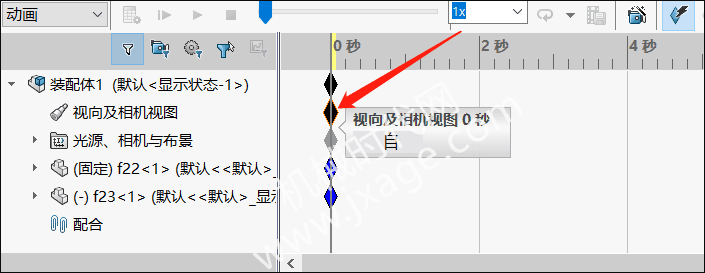
然后通过鼠标将模型的视角调整到如下图所示。

我们可以使用定向功能来将模型切换到合适的视角,这样就可以产生视角的键码。

3.在第2个模型的4秒处放置一个键码。

鼠标右键选择“放置键码”,如下图所示。

在6秒处再次放置一个键码。

将第2个模型进行隐藏。这样第2个模型在在4秒时开始逐渐消失,到6秒时完全消失。

4.在第1个模型的6秒处放置一个键码,如下图所示。
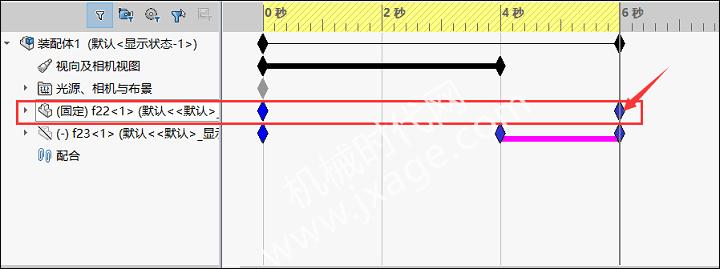
然后在第1个模型的9秒处再次放置一个键码,如下图所示。
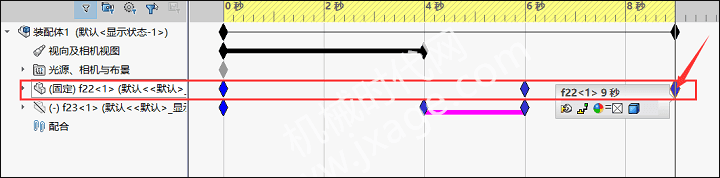
选择外观鼠标右键选择“外观”。

将模型的颜色设置为红色,如下图所示。

5.将视向及相机视图键码拖拽到9秒的位置。
6.在第2个模型的9秒处放置一个键码,如下图所示。

在第2个模型的12秒处再次放置一个键码,如下图所示。

将第2个模型显示出来。
7.将视向及相机视图键码拖拽到12秒的位置。


登录后免费查看全文
著作权归作者所有,欢迎分享,未经许可,不得转载
首次发布时间:2023-05-07
最近编辑:12月前
还没有评论